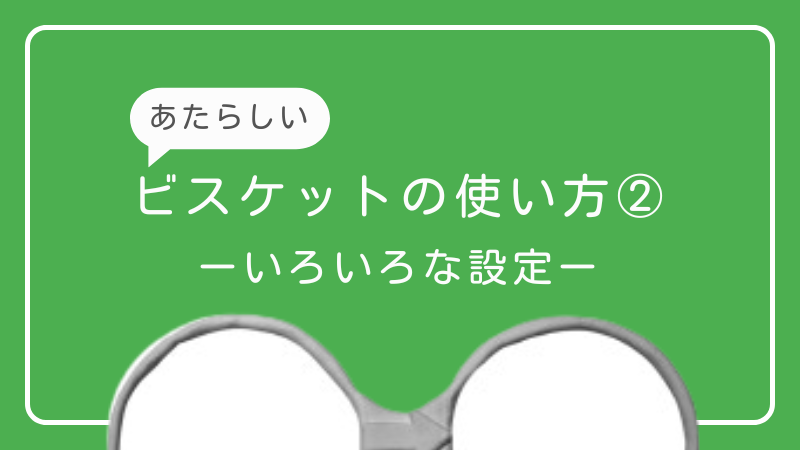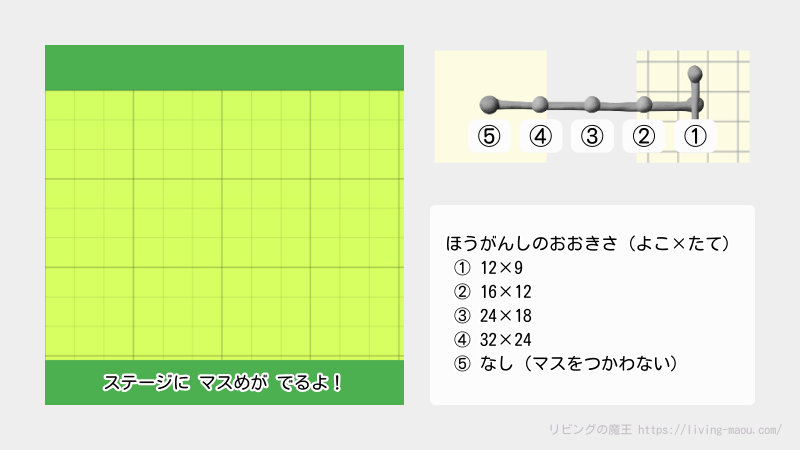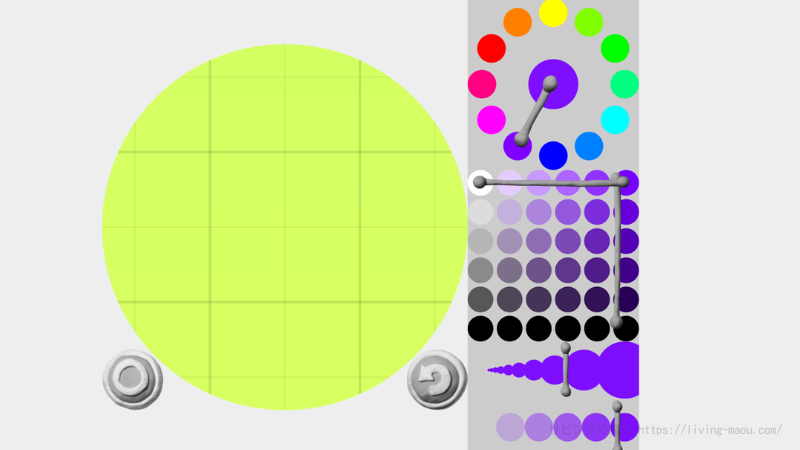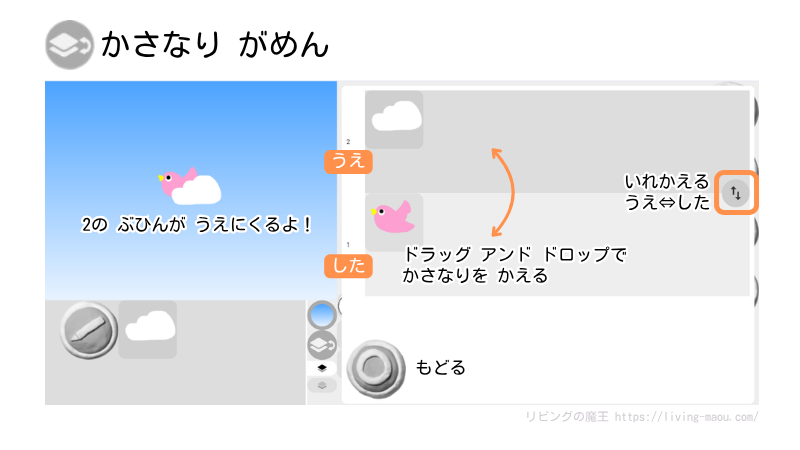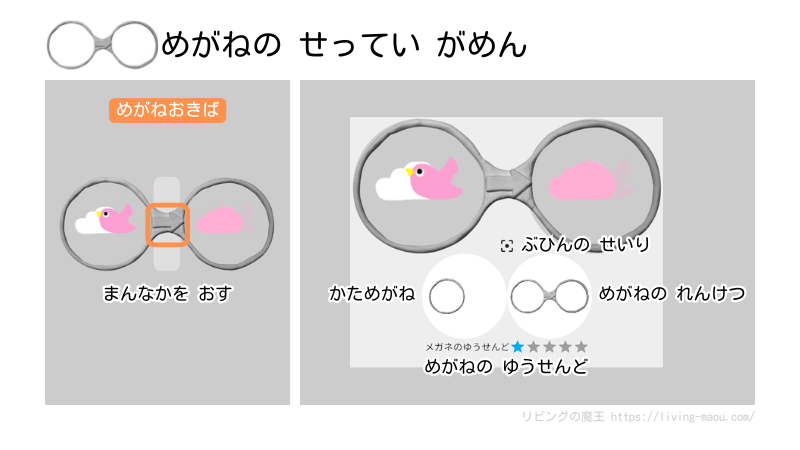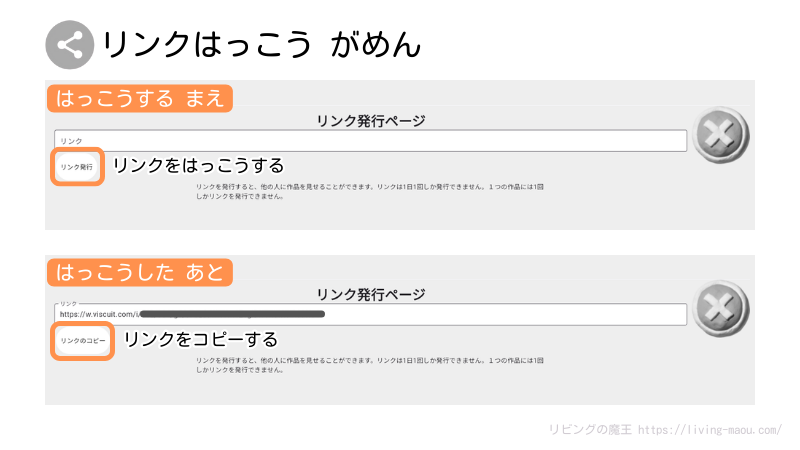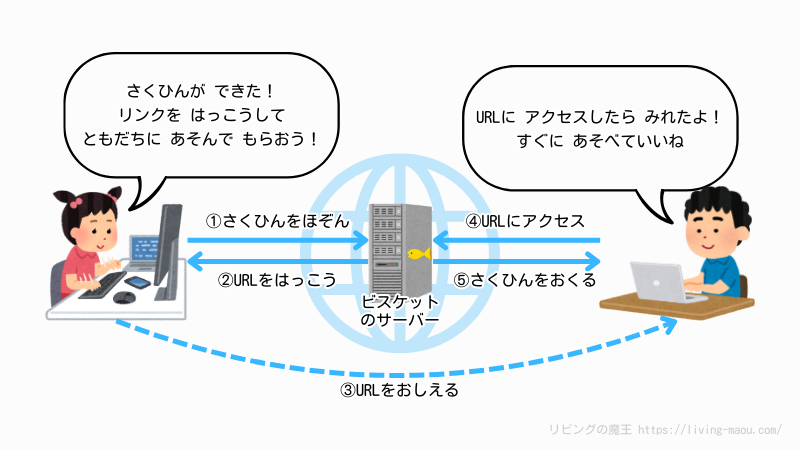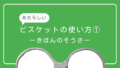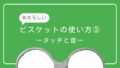ビスケットで もっとすごい作品を作ってみましょう!
「設定画面」「回転」「重なり」「部品の整理」「作品のシェア」などのべんりな機能をつかうと、アイデアをもっとカンタンに形にできます。
この記事では、それぞれの使い方を分かりやすく紹介します。
設定画面を使ってみる
「はぐるまボタン」をおすと、設定画面がひらきます。
ここでは、ループ・はやさ・ほうがんし・めがねのおおきさの設定ができます。
ループ
魚はよこ方向、イカはたて方向のループを設定できます。
ループをありにすると、部品が画面のはじまで動いたら 反対がわから出てくるようになります。
はやさ
部品が動くはやさを かえられます。
カメに近いほどおそく、ウサギに近いほど早くなります。
ほうがんし
ほうがんしを使うと、ステージにマス目が出てきます。部品をきれいにならべやすくなります。
ほうがんしの大きさ(よこ×たて)
- 12×9
- 16×12
- 24×18
- 32×24
- なし(マス目をつかわない)
お絵描き画面にもマス目がでてきます。
めがねの大きさ
「メガネサイズ」をタップまたはクリックすると、めがねの大きさを かえることができます。
100 < 120 < 180 のじゅんに大きくなります。
部品をぐるぐる回転させる
「回転ボタン」をおすと、ボタンがへこんで回転モードになります。
ほうがんしを使っているときは、回転モードは使えません。
回転モードのときに部品をまわりをなぞると、部品がぐるぐる回転します。
また、おんぷマークを回転させると、音をかえられます。
部品の重なりを設定する
「かさねるボタン」をおすと、部品の上下のじゅんばんを かえられます。
- 1のところにおいた部品 → 上にくる
- 0のところにおいた部品 → 下にくる
「いれかえボタン」をおすと、上と下の部品をぜんぶ入れかえられるよ!
部品をキレイにならべる
部品をタテやヨコにまっすぐならべたいときは、「部品の整理ボタン」を使いましょう。
まっすぐ動かしたい時にべんりです。
①めがねの「まんなかの矢じるし」をおして、めがねの設定画面をひらく
②「部品の整理ボタン」をおす
③もとになる部品をえらぶ(左の左めがねの部品からえらぶ)
④そろえる部品をえらぶ(まんなかは左めがねの部品、右は右めがねの部品)
⑤ならべかたをえらぶ(タテ・ヨコ・タテヨコりょうほうのどれか)
作品をおともだちにシェア!
作品をほかの人にも見てもらいたいときは、「リンク発行ボタン」をおしてみましょう!
①「あそぶボタン」をおして、あそぶ画面をひらく
②「リンク発行ボタン」をおして、リンク発行ページをひらく
③「リンク発行ボタン」をおすと、作品のURLがでてくる
リンクの発行は1日1回までです。1つの作品につき1回だけ発行できるので、作品をかんせいさせてから発行するようにしましょう。
発行したリンクは、リンク発行ページで後からでも かくにんできます。
【まめちしき】どうしてリンク発行すると ほかの人も見られるの?
いつも 作品は自分のタブレットやパソコンに ほぞんされています。
しかし、リンクを発行すると 作品はインターネット上にあるビスケットのコンピュータ(サーバー)に ほぞんされます。
そして、その作品を見るための URL(インターネット上の住所)が発行されるしくみです。
このURLにアクセスすると、だれでも作品を見たり、遊んだりできるようになります。
まとめ
ビスケットには、作品をパワーアップさせるたくさんの機能があります!
いろいろなせっていをためしたり、部品のならびを工夫したりして、もっとかっこいい作品を作ってみましょう!
ビスケットをもっと楽しみたい人は、ほかの記事もチェック!
- ビスケットのきほんをマスター! 作品をつくってうごかそう
- ビスケットをもっと使いこなそう!べんりな機能で作品をレベルアップ
- ビスケットに音とタッチで楽しいしかけをプラス!
- ビスケットの「めがね」テクニック! もっとじょうずにうごかそう
【PR】開発チームが書いたビスケットの入門書
『ビスケットであそぼう: 園児・小学生からはじめるプログラミング』は、園児から小学生、大人まで「プログラミングの楽しさ」を体験できる知育・学習書です。
2017年に発行されたため、解説に使われているのは前のバージョンのビスケットです。
そのため、あたらしいビスケットでは、一部の操作が変わっていたり、実践できない内容が含まれる可能性があります。
ですが、プログラミングの考え方や基本的な使い方を学ぶのには、とても参考になる本です。
興味のある人は、ぜひチェックしてみてください!